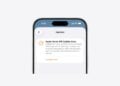Wenn du den Code deiner Apple Watch vergessen hast, bleibt dir nichts anderes übrig, als sie zurückzusetzen. Ohne den Code hast du keinen Zugriff mehr auf die Uhr. In diesem Beitrag erfährst du genau, wie du deine Apple Watch zurücksetzt – entweder direkt an der Uhr oder über dein iPhone. Dabei bleiben keine Schritte offen und du erfährst auch, was es mit Backup, Aktivierungssperre und Mobilfunktarif auf sich hat.
Es passiert schnell: Du änderst den Code deiner Apple Watch und gibst ihn ein paar Tage lang nicht ein – und schon ist er weg. Oder du hast eine Uhr von jemand anderem übernommen, aber der Code ist nicht bekannt. In beiden Fällen brauchst du eine Lösung, die funktioniert. Apple erlaubt keinen Zugriff ohne Code, also hilft nur ein vollständiger Reset der Apple Watch. Die gute Nachricht: Du kannst sie danach wieder neu einrichten und sogar aus einem Backup wiederherstellen.
Apple Watch zurücksetzen ohne iPhone
Wenn du dein iPhone gerade nicht dabei hast oder nur die Uhr selbst verwenden möchtest, geht der Reset direkt an der Apple Watch. Dafür brauchst du das passende Ladegerät, weil der Reset nur im Ladevorgang funktioniert.
- Lege deine Apple Watch auf das Ladegerät.
- Halte die Seitentaste gedrückt, bis der Ein-/Ausschalter auf dem Bildschirm erscheint.
- Halte nun die Digital Crown gedrückt, bis die Option „Alle Inhalte & Einstellungen löschen“ angezeigt wird.
- Tippe auf „Zurücksetzen“ und bestätige das erneut.
- Warte, bis der Vorgang abgeschlossen ist. Danach kannst du die Apple Watch neu einrichten.
Nach dem Reset ist die Uhr auf Werkseinstellungen zurückgesetzt. Alle Daten, Medien und Einstellungen werden gelöscht. Was bestehen bleibt, ist die sogenannte Aktivierungssperre – sie verhindert, dass jemand anderes deine Apple Watch ohne deine Apple-ID nutzen kann. Wenn du die Uhr weitergeben willst, musst du sie vorher entkoppeln.
Apple Watch über iPhone zurücksetzen
Wenn dein iPhone verfügbar ist und mit der Apple Watch gekoppelt ist, ist das Zurücksetzen sogar noch einfacher. Wichtig ist nur, dass sich beide Geräte nah beieinander befinden.
- Öffne die Apple Watch-App auf deinem iPhone.
- Tippe auf den Reiter „Meine Uhr“.
- Gehe auf „Allgemein“ und dann auf „Zurücksetzen“.
- Tippe auf „Inhalte & Einstellungen der Apple Watch löschen“.
- Bestätige die Auswahl am unteren Rand des Bildschirms.
- Gib bei Bedarf dein Apple Account Passwort ein.
Auch bei dieser Methode wird ein vollständiger Reset durchgeführt, bei dem alle Daten gelöscht werden. Vor dem Zurücksetzen erstellt das iPhone automatisch ein Backup der Apple Watch, das du später wiederherstellen kannst.
Was du beim Mobilfunktarif beachten musst
Wenn du eine Apple Watch mit GPS + Cellular nutzt, musst du entscheiden, was mit deinem Mobilfunktarif passieren soll. Diese Entscheidung triffst du im Zuge des Zurücksetzens.
- Wenn du die Apple Watch erneut mit deinem iPhone koppeln möchtest, behalte den Mobilfunktarif bei.
- Wenn du die Apple Watch nicht mehr verwenden willst, kannst du den Tarif entfernen. In manchen Fällen musst du dich an deinen Mobilfunkanbieter wenden, um den Vertrag zu kündigen.
Neustart nach dem Zurücksetzen
Nach dem Reset kannst du deine Apple Watch wieder wie gewohnt einrichten. Du hast dabei die Wahl: Du kannst sie komplett neu aufsetzen oder ein Backup wiederherstellen. Wenn du die Apple Watch entkoppelt hast, ist auch die Aktivierungssperre entfernt.
Apple Watch zurücksetzen: Diese zwei Wege hast du
Wenn du den Code deiner Apple Watch vergessen hast, hilft nur ein Zurücksetzen. Dabei gibt es zwei Wege: direkt über die Uhr oder über das iPhone. Beide Methoden führen zum selben Ergebnis – deine Apple Watch wird gelöscht und kann neu eingerichtet werden. Wichtig ist, dass du die Aktivierungssperre beachtest und bei Mobilfunkmodellen deinen Tarif nicht vergisst. Nach dem Reset steht der Nutzung nichts mehr im Weg. Die besten Produkte für dich: Unsere Amazon Storefront bietet eine breite Auswahl an Zubehörteilen, auch für HomeKit. (Bild: Shutterstock / love4aya)
- Apple Watch Lautsprecher leise oder verzerrt? Das kannst du tun
- Apple Watch richtig kalibrieren: So erzielst du präzise Daten
- Apple Watch Ladegeräte: Worauf du achten solltest
- Apple Watch: Neue Schlafapnoe-Funktion erklärt